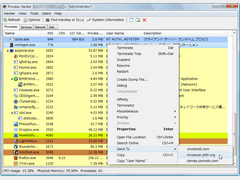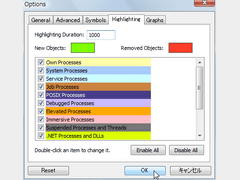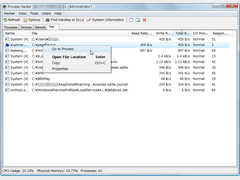稼働中のプロセス、サービス、ネットワーク、ディスクアクセスの状況をリアルタイムで詳細に把握できる、強力なシステムモニタリングソフト。「Process Hacker」は、Windowsシステムの状態を管理するための高機能タスクマネージャ。ネットアクセス機能を備え、不審なプロセスを検索サイトで検索したり、オンラインスキャンサイトで分析したりすることも可能。Windows標準の「タスクマネージャ」と置き換えて利用することもできる。
メイン画面は、
- 起動中のプロセスを一覧表示する「プロセス(Processes)」
- サービスおよびドライバを一覧表示する「サービス(Services)」
- ネットアクセスしているプログラムを一覧表示する「ネットワーク(Network)」
- ハードディスクにアクセスしているプログラムを一覧表示する「ディスク(Disk)」
の各タブ画面で構成される。「プロセス」では、プロセスの種類や状況に応じて、- システムプロセス:青色
- サービスプロセス:水色
- 新規作成されたプロセス:黄緑
- 終了したプロセス:赤
- 通常のプロセス:黄色
のように色分け表示され、各プロセスごとのメモリの使用量、CPUの使用率、入出力速度、ユーザ名も確認できる。「サービス」「ネットワーク」「ディスク」は「プロセス」とリンクし、リスト上の項目のコンテキスト(右クリック)メニュー「Go to Process」からいつでも「プロセス」にジャンプすることが可能。「ネットワーク」では、プロトコルやローカル/リモートポート名が、また「ディスク」では、プロセスごとのディスクアクセス(リード/ライト)速度などが表示される。
より詳しい情報は「プロパティ」画面で確認することが可能。「一般(General)」「環境(Environment)」「ハンドル(Handles)」「メモリ(Memory)」「パフォーマンス(Performance)」など、10以上のタブ画面が用意され、プロセスごとのファイル名(フルパス)、プロセス開始からの経過時間(開始時刻)、使用しているメモリアドレス、リンクしているモジュール(ライブラリ)など、プロセスごとの詳細なデータを確認できる。
インターネットのオンラインサービスとの連携にも対応する。リスト上のプロセスを直接、サーチエンジンで検索したり、オンラインスキャンサービス(VirusTotal、Jotti's malware scan、Comodo Instant Malware Analysis)でスキャンしたりできる。
そのほか、システム全体をスキャンし、非表示とされているプロセスを赤字で表示することも可能。マルウェアである可能性が比較的高い「隠しプロセス」を強制終了させる機能もある。
タスクトレイメニューでは、システムのパフォーマンスをチェックできる「システムインフォメーション(System Information)」を開いたり、プロセスの終了やWindowsシステムのシャットダウンを実行したりできる。